如何在Word上制作家谱
家谱是一个主要的工具,用来显示一个人的祖先或家庭等级。单个框表示单个人,这些框是连接的,并用关系标记。一般来说,一代人是在同一级别上描述的,这使得跟踪特定的人更容易。家谱的目的是记录家族血统。
您可以在Word和Edraw Max中创建族谱。本文将介绍如何在Word和Edraw Max中创建族谱的逐步过程。让我们学习如何在Word中创建族谱。
如何在Word上制作家谱
学习如何在Word中创建族谱很容易,您只需按照下面详细介绍的步骤操作即可。
步骤1–打开MS Word并选择SmartArt Graphics
在计算机上打开Microsoft Word。SmartArt图形可用于在Microsoft Word中创建族谱。从插入菜单,转到SmartArt图形在插图. 可以在层次模板中表示族树,请从中选择合适的模板层次SmartArt图形.
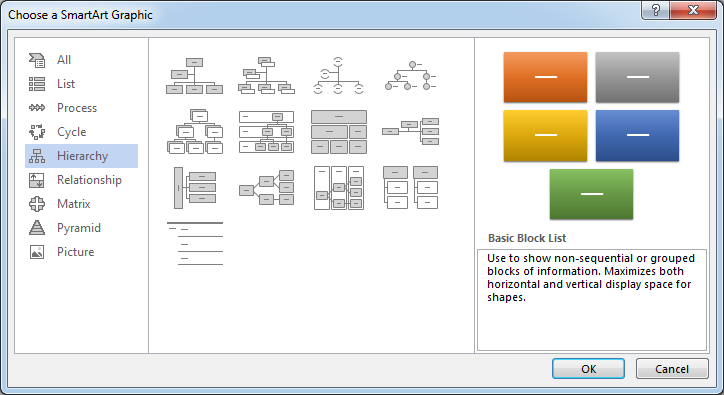
步骤2–输入名称
在编辑框中,输入家庭成员的姓名。您需要决定要显示的代数,并确保将一代保持在相同的级别。
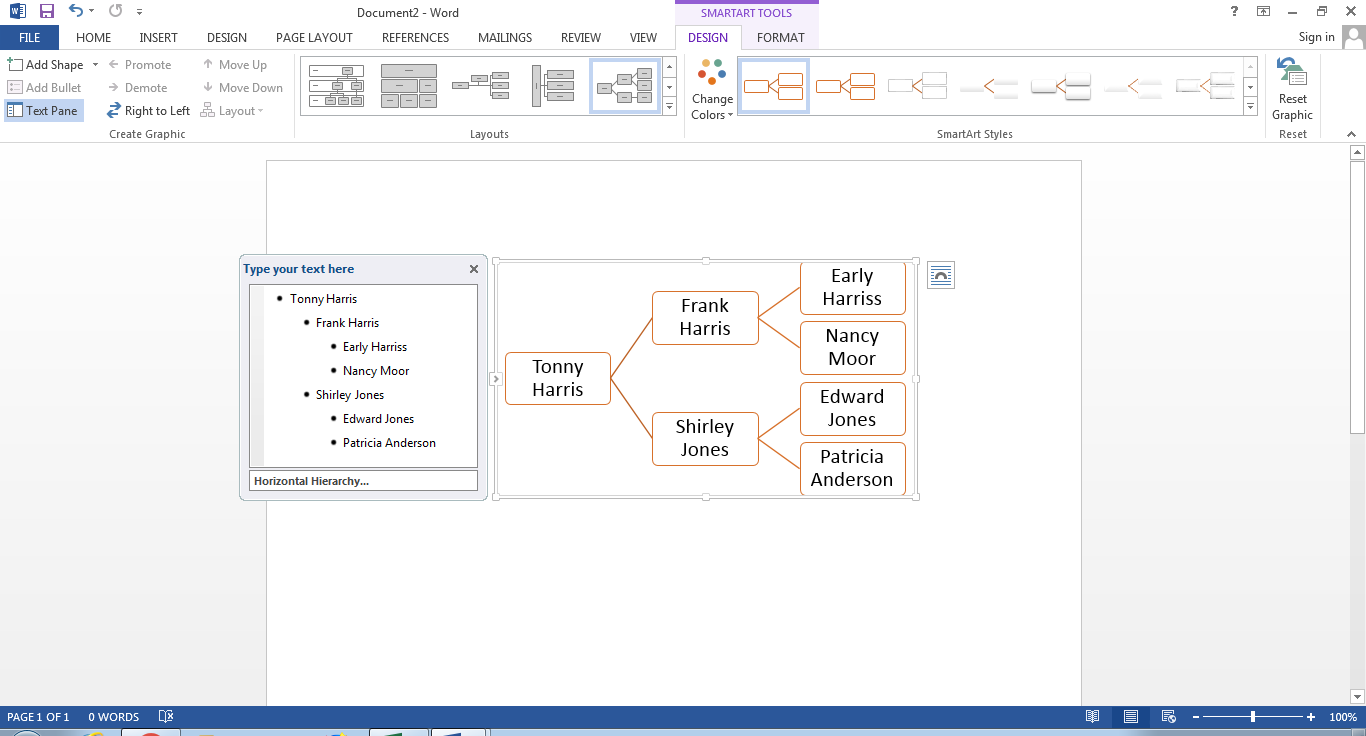
按照以上步骤在Word上创建一个族谱。
如何在Edraw Max中创建族谱
您可以使用Edraw Max创建一个详细而漂亮的家谱图。它是一个多功能的图形软件,不仅允许从头开始创建图表,而且还提供漂亮的模板来快速高效地绘制家谱图。bob手机版网页体育
在开始在Edraw Max中绘制族谱之前,收集一些知识可能会有所帮助。让我们了解如何在Edraw Max中创建详细且易于理解的族谱。
步骤1–在线打开Edraw Max
首先在浏览器上打开Edraw Max online editor。登录您的帐户以访问用于创建族谱的brilliant模板和编辑工具。bob手机版网页体育
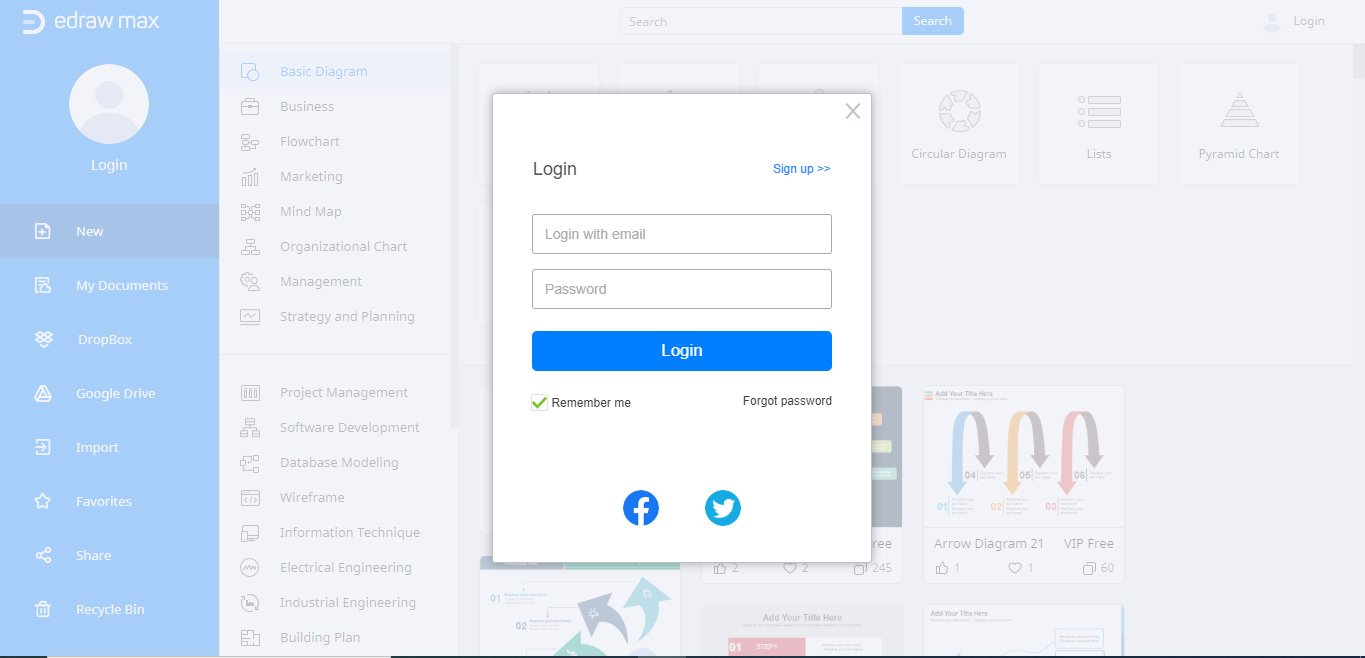
第2步-查找组织结构图
可以在剖面中构建家族树组织结构图. Edraw Max针对每种用途都有专门的部分,因此您可以获得正确的模板和符号来绘制图表。bob手机版网页体育
从组织结构图菜单中,选择任何可以作为设计家谱的坚实基础的模板。单击模板,它将在新窗口中打开。
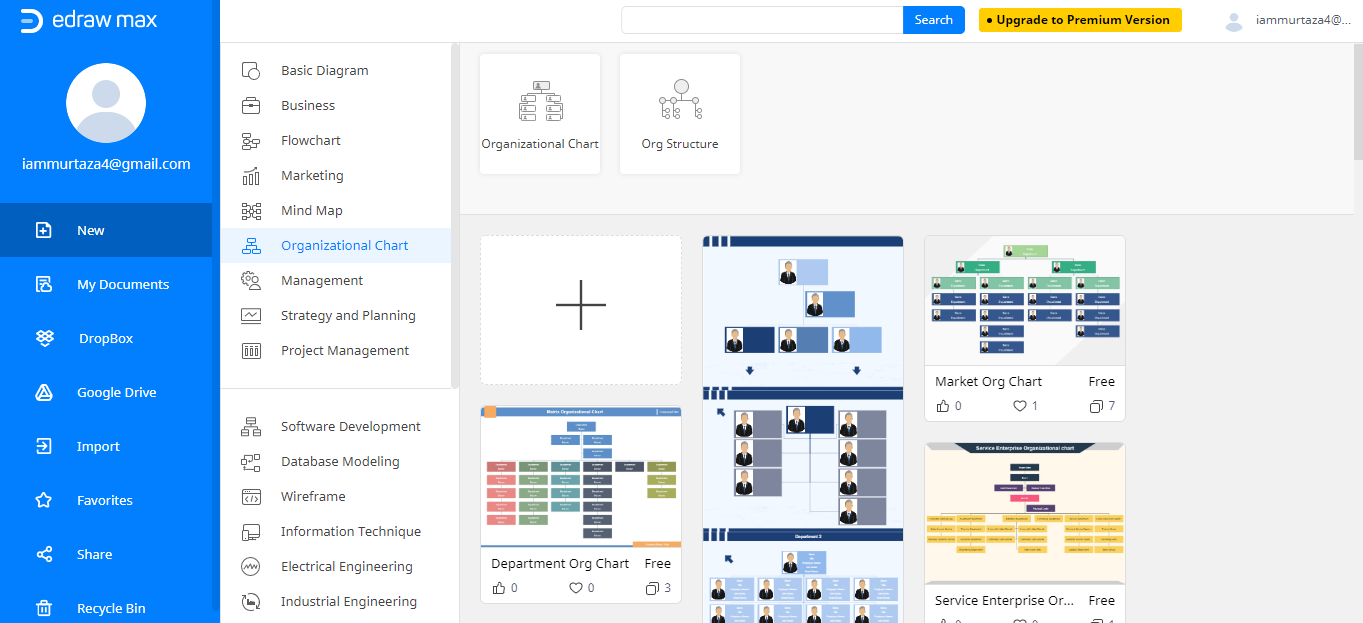
步骤3–编辑模板
Edraw Max允许最轻松地创建族谱。您可以使用模板快速开始创建家庭图表。您可以选择自上而下或横向创建,这也是有益的。
无论哪种方式,你都需要在脑海中创建一个蓝图,同时考虑你想要创建的家庭树的目标。收集家庭成员的数据,如生日,如果你想创建一个详细的家谱。使图表易于理解,并在父方框和子方框以及兄弟方框之间进行标记。
按照您的需要编辑模板,并将模板的内容替换为您的家庭成员的姓名,并对关系进行标记。
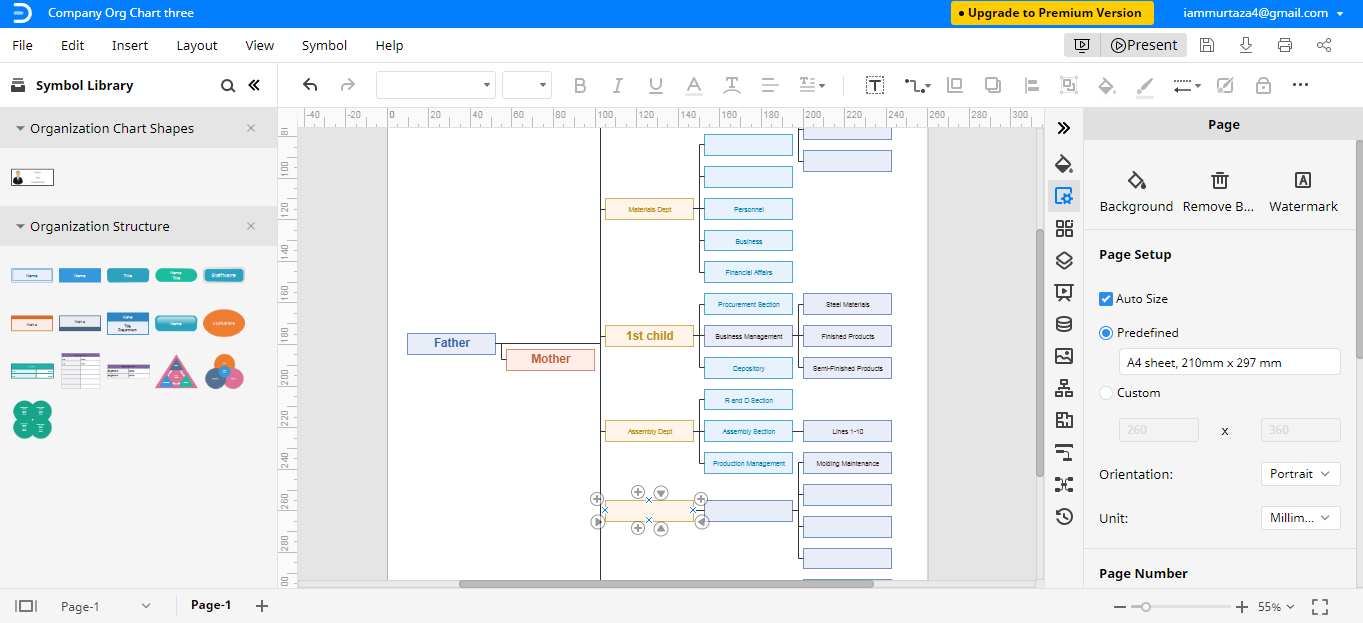
步骤4–添加或删除方框
如果要从模板中添加或删除框,请右键单击框并选择删去删除或选择+符号以添加框。然后,在框中输入数据。在编辑窗口中,还可以选择其他选项。
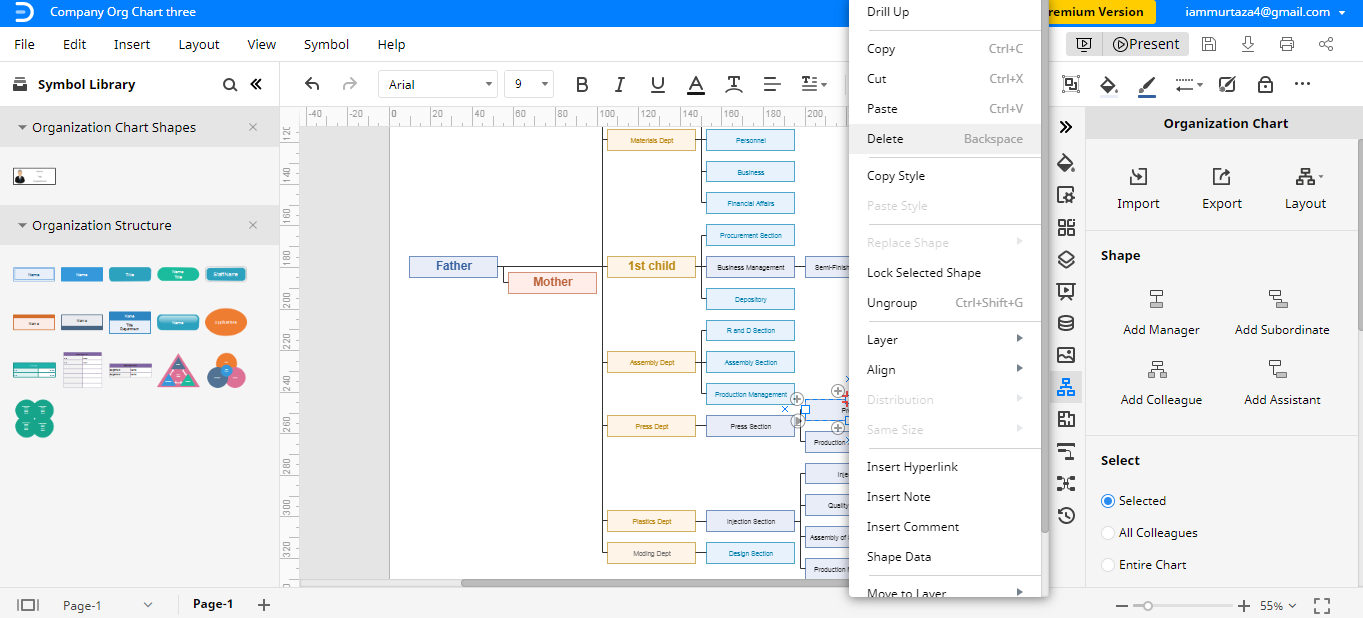
如何将绘制图导出为Word文件
如果您需要在族谱中添加或删除某些内容或进行任何更正,那么您可以在将文件保存到的情况下快速执行此操作单词格式。Edraw Max允许我们导出不同格式的文件,你可以打开相应格式的文件。
拯救你的家谱单词格式,从文件菜单,转到出口选项并选择导出单词(.docx)。
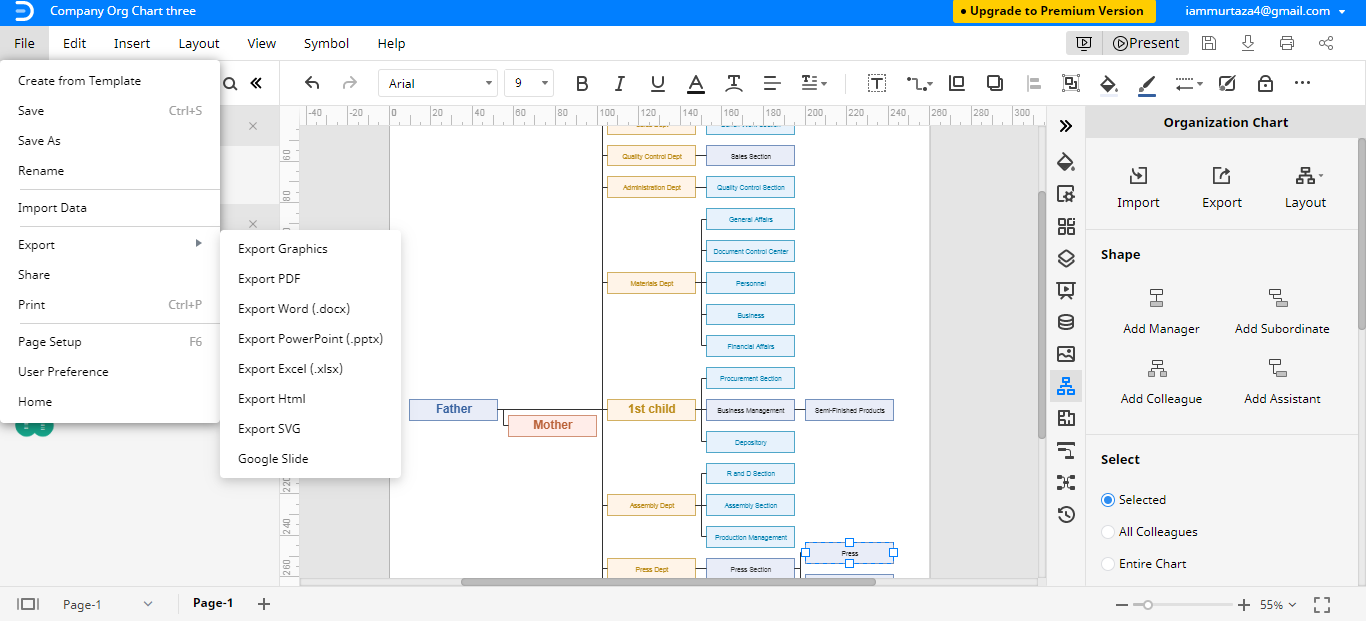
Edraw Max还具有云服务集成功能。您还可以将Edraw Max文件保存到云存储中。
家谱词可以简单也可以复杂。无论哪种方式,都应该易于理解。如果需要绘制家庭的几代人,可以在Word中创建族谱。家谱Microsoft Word易于理解和设计,但如果需要创建详细的家谱,则Edraw Max是正确的选择。您可以选择专业且全面的模板来绘制深入的家谱。您可以从广泛的编辑选项中受益,以自定义您的族谱。
